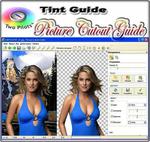Это цитата сообщения krilo_angela Оригинальное сообщение
Работа с маской в COREL PSP
Есть два вариатна загрузки маски с Corel PSP
1 вариант "из изображения"
Как правило большая чать работы с маской происходит загрузка маски "из изображения"
Итак, у Вас есть изображение на которое Вам нужно положить маску
Открыть маску (она откроется в новом окне)
Изображение с маской сворачивам и открываем коллаж с изображением
СЛОИ - Создать слой маски - из изображения
В слоях удалить маску
Слои - слить группу
вот что получилось
2 вариант "загрузка маски с диска"
Сначала маску нужно положить в папку My PSP Files - маски
она находится Пуск - мои документы - My PSP Files (эта папка создается автоматически при установке программы)
ищем папку "маски"
открываем папку копировать - вставить
Теперь наша маска находится в программе
Далее идем СЛОИ - Загрузка\сохранение маски - загрузка маски с диска
так же маску удалить
Слои - слить группу
вот что получилось
Надеюсь, эта информация для Вас будет интересна и полезна.
Творческих успехов!!!
Это цитата сообщения Ledi_Bliss Оригинальное сообщение
Делаем рамочку в кореле «Pattern jump»
Урок здесь http://tshaka.bplaced.net/Tshakas_PSP-Tutorials/Rahmen/Pattern_Jump/index.htm
Вам понадобиться ваша картинка или коллаж.
***
Фильтр:
AP 07 [Gradients/Patterns]
Это цитата сообщения Mademoiselle_Viv Оригинальное сообщение
Коллаж "Фиалки Тулузы"
Violettes de Toulouse
 [показать]
[показать]Фильтры:
1/ MuRa's Meister – Copies
2/ Nik Software – Color Effex
3/ Azyzam – Crazy Stripes
4/ &Bcg Kaleidoscope - @Blueberry Pie (импортирован в Unlimited2.0)
5/ Simple – Top left mirror
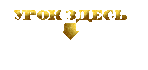 [299x141]
[299x141]Это цитата сообщения Aleksa-ndra Оригинальное сообщение
Урок для Corel "Красотка"
 [показать]a>
[показать]a>Коллаж легкий фильтры будем использовать стандартные
Оригинал урока Здесь
Перевод Александры.
Давайте начнем
Это цитата сообщения Mausinka Оригинальное сообщение
Урок. Делаем коллаж Восхитительная. Корел + Jasc Animation Shop
 [показать]
[показать]Фильтры:
Mura’sSeamless Emboss At Alpha
VM Experimental/Painting by Numbers
Penta.com/color dot
Это цитата сообщения EFACHKA Оригинальное сообщение
Программа - Picture Cutout Guide для отделения объекта от фона
Picture Cutout Guide – простенькая программа,предназначенная для отделение объекта от фона и фотомонтажа. Если вам потребуется вырезать объект (человека, животное, автомобиль и др.) из одного изображения и переместить на другое, а у Вас нет специальных навыков и времени для детального изучения программ, то Picture Cutout Guide даст Вам возможность сделать фотомонтаж без специальной подготовки.
Это цитата сообщения Оригинальное сообщение
Как защитить свои фотографии? - урок проставления копирайта на изображения
Если вы хотите защитить свои авторские права на фотографию, этот урок поможет вам достаточно просто и профессионально поставить на изображение крпирайт.
И так приступим.
Открываем в фотошопе нужное нам изображение:
 [показать]
[показать]Создаем копию слоя, с исходным изображением. Для этого захватываем первый слой который у нас есть и переносим его на "создать новый слой" (Create a new lawer) указаное место стрелкой:
 [показать]
[показать]ДАЛЕЕ >>>
Искренне, Ваш не читатель RadioHeads
Это цитата сообщения Mausinka Оригинальное сообщение
Урок. Делаем коллаж Сувенир на память
 [показать]
[показать]Материал можно скачать здесь или смотрите во вложении.
Фильтры:
Filters Unlimited 2.0
Цвет переднего плана #e4dbb1, цвет фона #7d6b43
Итак, приступим:
Это цитата сообщения DJILIYA Оригинальное сообщение
Как работать с Векторным Клипартом
Это цитата сообщения Mademoiselle_Viv Оригинальное сообщение
Коллаж "Счастливая невеста"
 [700x600]
[700x600]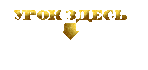 [299x141]
[299x141]Это цитата сообщения Милая_Любаша Оригинальное сообщение
Коллаж "БЕЗМЯТЕЖНОСТЬ"
|
Это цитата сообщения Mausinka Оригинальное сообщение
Коллаж. Закрывая глаза, думай обо мне....
 [показать]
[показать]Вариант без анимации
 [показать]
[показать]Это цитата сообщения Mademoiselle_Viv Оригинальное сообщение
Два коллажа по одному уроку
 [700x597]
[700x597] [700x597]
[700x597]Это цитата сообщения Mademoiselle_Viv Оригинальное сообщение
Проверьте свою фантазию....
 [426x600]
[426x600]Это мои работы:
 [700x503]
[700x503] [700x500]
[700x500]А что придумаете Вы?
Это цитата сообщения Ledi_Bliss Оригинальное сообщение
Урок для корела «Waiting for you»
Урок здесь http://www.plazadupunk.nl/lessen/waitingforyou/waitingforyou.html
***
Фильтры:
Richard Rosenman(вместо этого фильтра я добавила шум по Гауссу)
Alien Skin Eye candy 5
L & K Landksitesofwonders
Graphic plus
Tramages
***
Это цитата сообщения Танечка69 Оригинальное сообщение
Коллаж "Le pont des soupirs" (Мост вздохов)
 [показать]
[показать]
Оригинал урока тут
Фильтры
Graphic plus / Cross Shadow
Fm tile Tools
Vm Naturel
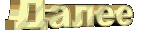 [показать]
[показать]Это цитата сообщения Танечка69 Оригинальное сообщение
Коллаж "Carnaval à Venise" (Карнавал в Венеции)
 [показать]
[показать]
Оригинал урока тут
Фильтры
Graphic plus / Cross Shadow
Fm tile Tools
Цвет переднего плана # 411f37
Узор загрузить в папку Узоры в My PSP Fails
 [показать]
[показать]
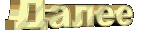 [показать]
[показать]Это цитата сообщения Mademoiselle_Viv Оригинальное сообщение
Водяной знак в Корел
В этом уроке я покажу вам простой способ сделать собственный Водяной знак
Создайте изображение 300 х 200 пикс.
Активируйте инструмент текст.
Шрифт на ваш выбор ....
Напишите свое имя или ник
 [301x200]
[301x200]
Активируйте инструмент "Волшебная палочка"
Настройки
 [700x39]
[700x39]
Кликните по пустому полю на слое, чтобы появилось выделение
 [320x219]
[320x219]
Выделение - Инвертировать
Delete на клавиатуре.
На слое осталось только выделение.
 [318x223]
[318x223]
Эффекты - 3D - Тень
 [192x227]
[192x227] [190x226]
[190x226]
Выделение - Отменить.
Прямоугольным выделением обведите надпись
 [318x218]
[318x218]
Изображение - Обрезать по выделенному.
Файл - Экспорт - Специальная кисть
 [482x219]
[482x219]
Вот что получилось у меня
 [398x315]
[398x315]
Можно добавить кистью к тексту завиток или картинку
 [300x300]
[300x300]
Кисти-завитки можно подобрать ЗДЕСЬ
![]()
ЖЕЛАЮ УДАЧ В ТВОРЧЕСТВЕ!!!!
 © by Mademoiselle Viv
© by Mademoiselle Viv
Серия сообщений "Подсказки для начинающих":
Часть 1 - Вырезаем изображение с помощью инструмента Выделение
Часть 2 - Клипарт из картинки
...
Часть 14 - Уменьшаем вставленную картинку в Корел.
Часть 15 - Панель "Материалы" в Корел
Часть 16 - Водяной знак в Корел